向日葵企业版免费版是一款专为现代企业量身打造的远程管理解决方案,支持深度定制化设置,如界面风格、品牌LOGO以及功能权限管理。它集成了IT运维、技术支持、协同办公和员工管理等核心功能,助力企业提升运营效率与管理水平。
向日葵企业版免费版功能
1、隐形运行模式(企业专属特权)
用户可以灵活设置隐藏桌面图标、系统托盘以及软件卸载入口,确保软件在后台静默运行,不影响正常工作环境。
2、实时屏幕录制功能(企业专属特权)
提供客户端屏幕实时录制功能,捕捉每一个关键操作细节,便于后续分析与审查。
3、远控记录报告生成(企业专属特权)
系统可自动按周或月生成远程控制记录报表,并将其发送至指定邮箱,方便管理员随时掌握使用情况。
4、主机上下线短信提醒(企业专属特权)
实时监控所有主机的在线状态变化,通过短信方式及时通知管理员,确保设备始终处于可控范围内。
向日葵企业版使用方法
1、启动向日葵企业版应用,在【远协】界面中可以找到远程设备控制和手机投屏功能选项。

2、在远程设备控制栏内输入目标设备的识别码后,点击【远程协助】按钮发起连接请求。

3、等待对方确认接受后即可成功建立连接,开始进行远程操作。

4、如下图所示,已经顺利连接到远程电脑,现在可以自由操控对方计算机了。

5、返回【远协】主界面,选择【手机投屏】功能以实现移动设备画面展示。

6、可以通过手动输入识别码与验证码或者扫描二维码的方式快速建立投屏连接。

7、稍作等待后,系统将完成投屏准备,此时屏幕上会显示手机画面。注意单次投屏时间不得超过两小时,否则系统会自动断开连接。

向日葵企业版如何传输文件
1、打开向日葵企业版,进入【设备】界面,在列表中挑选需要传输文件的目标设备。

2、切换至功能菜单页面,从众多选项中选取【远程文件】功能以开启文件传输服务。

3、成功连接后,浏览目标设备硬盘分区,这里以【D盘】为例进行演示。
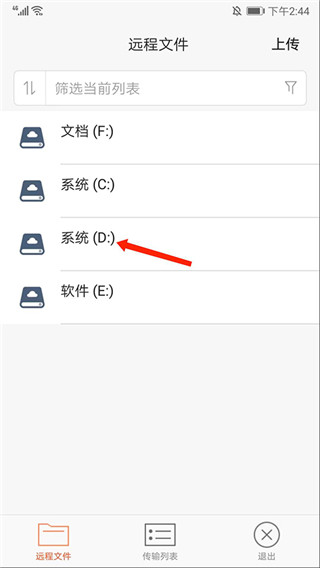
4、选定一个文件夹作为接收目录。

5、点击右上角的【上传】按钮启动文件上传流程。
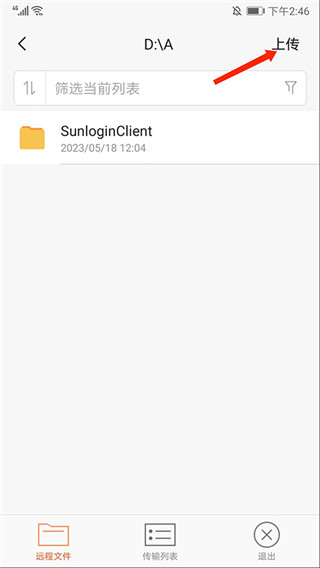
6、从弹出的资源列表中挑选图片等素材,本例中我们选择【图片】分类。
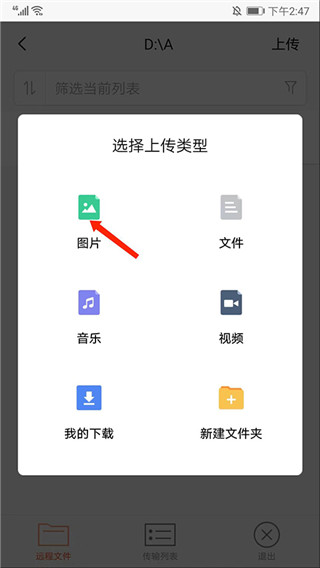
7、勾选所需图片并点击下方的【上传】按钮确认操作。
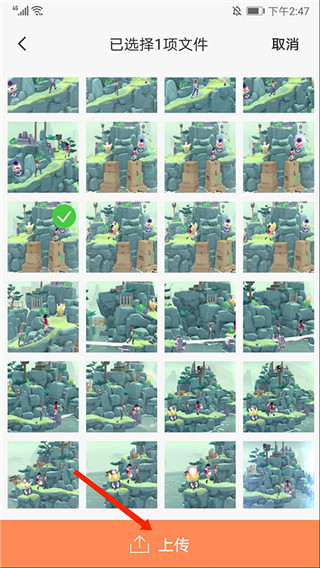
8、系统提示已添加至上传队列,返回目标文件夹即可查看到成功上传的文件。

向日葵企业版免费版特色
1. 界面定制服务:
允许用户自定义皮肤色调、应用名称及标志图案,同时调整功能模块与权限设定,满足不同企业的个性化需求。
2. 综合型企业工具套件:
涵盖IT维护、远程技术支持、员工行为管理等多项实用功能,全面覆盖企业日常运营中的各类场景。
3. 私有化部署方案:
支持本地化私有部署,有效保障企业敏感数据的安全性,同时具备高可用性的架构设计,确保服务稳定性。
4. 开放式集成接口:
提供丰富的SDK/API接口,便于与其他企业级应用程序无缝对接,构建更加灵活高效的业务生态系统。
向日葵企业版免费版亮点
-整合文件群发、消息广播、摄像头监控及会议录屏等功能,为企业日常办公提供全方位支持;
-借助屏幕共享、文件传输和远程控制等手段,显著提高团队协作效率与便捷程度;
-内置桌面图标隐藏、系统托盘移除等安全防护机制,配合详尽的操作审计记录,为企业信息安全保驾护航。
- 大小:138MB
- 厂商:暂无
- 包名:com.oray.sunlogin
- 版本:15.2.6.64883
- MD5值:1abc5e0f60b549fbe375261bfeb224d5
















